פרסומת
מה שלומך כישורי אור 3 סיבות שכל הצלמים צריכים להשתמש ב- Adobe Lightroomהרבה אנשים לא ממש בטוחים היכן Lightroom משתלב בדברים. זה עורך תמונות... אבל זה לא טוב כמו פוטושופ? הנה הכל מוסבר. קרא עוד ? האם אתה גורם לתמונות שלך להאיר, או שאתה מקלקל אותן בטכניקה שלך בידיים כבדות? האם אתה יכול אפילו להבין את ההבדל?
דפדף ב Flickr, או בכל אתר אחר של שיתוף תמונות באינטרנט, ותראה את אותן טעויות שנעשו שוב ושוב: חשיפה לקויה, יותר מדי רוויה, HDR מטונף, ועוד.
קל להימנע מכולם, אך רק אם תוכלו לזהות אותם מלכתחילה. בואו נסתכל על 10 מהטעויות הגרועות ביותר של Lightroom שעליך להימנע מהן.
1. לא מיישר את האופק
אין שום סימן ברור יותר לתמונת מצב מאשר אופק עקום, וזה אמור להיות הדבר הראשון שתקבע ב- Lightroom.
קווים ישרים נראים נעימים יותר, ולפעמים יישורם הוא עניין פשוט של היגיון. ככלל, עליך תמיד ליישר את האופק בנופים (במיוחד אם הצילום שלך כולל את הים, מכיוון שהים לא זורם במורד).
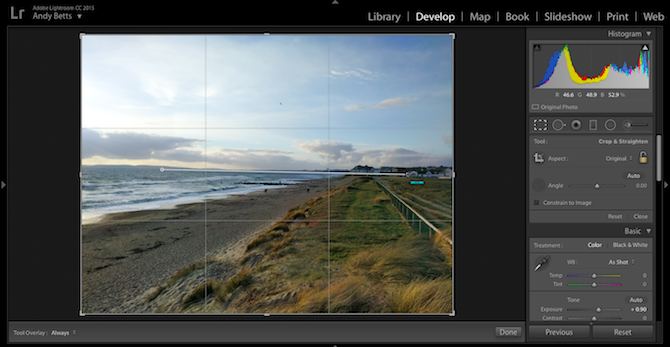
כשאין אופק ברור, כמו בצילום ארכיטקטוני או דיוקן מקורה, חפש דברים כמו מסגרות, מדפים, גגות וכדומה, ויישר אותם אופקית או אנכית.
בחר את חיתוך כלי, ואז
יישר את הכלי הממוקם לצד זווית המחוון. עכשיו צייר קו על התמונה שלך באופק. התמונה תסתובב כך שקו האופק כעת ישר לחלוטין. שים לב כי בפינות התמונה ייכרת כשתעשה זאת.ומה אם אתה רוצה במכוון זוויות עקומות? עשה את זה כך שזה יהיה מובן מאליו מכוון. הימצאות בתואר אחד נראה כמו טעות, ואילו 15 מעלות נראות מסגור נחשב באופן מלאכותי כיצד לחבר תמונה: 5 כללים חיוניים למעקבאם אתה רוצה להיות ממש טוב בצילום, ישנם כמה כללים חיוניים לגבי הרכב תמונות שעליך לקחת בחשבון. להלן חמישה מהחשובים ביותר. קרא עוד .
2. התעלמות מההיסטוגרמה
אתה צריך תמיד שמור את הצג מכויל מהי כיול הצג, וכיצד זה יראה את התמונות שלך טובות יותר?כיול צג מבטיח כי הצבעים יוצגו במדויק, כמו גם בעקביות בכל תצוגה, גם כאשר הם מודפסים. קרא עוד כשאתה מעבד את התמונות שלך. אם הצג שלך מוגדר בהיר מדי או כהה מדי, קשה מאוד לשפוט את רמות החשיפה הנכונות. זה נכון במיוחד אם אתה עובר עין, כמו משתמשים רבים.
הדרך הקלה להימנע מבעיה זו היא לעשות זאת השתמש בהיסטוגרמה הבנה ועבודה עם היסטוגרמות ב- Adobe Lightroomאם אתה משתמש ב- Adobe Lightroom כדי לערוך את התמונות שלך, ההיסטוגרמה היא כלי שאתה צריך להכיר. קרא עוד להדרכה. זה יראה לך אם הצילום שלך מוגזם מדי, שלא ניתן לחשוף אותו, או אם הגזרות או הצללים נחתכים.
זה גם יכול להתריע בפני צג מכויל כהלכה. אם ההיסטוגרמה מצביעה על חשיפה מאוזנת אך העיניים שלך אומרות לך להפוך את הצילום לכהה יותר, זה יכול להיות סימן לכך שרמת הבהירות של הצג מוגדרת גבוהה מדי.
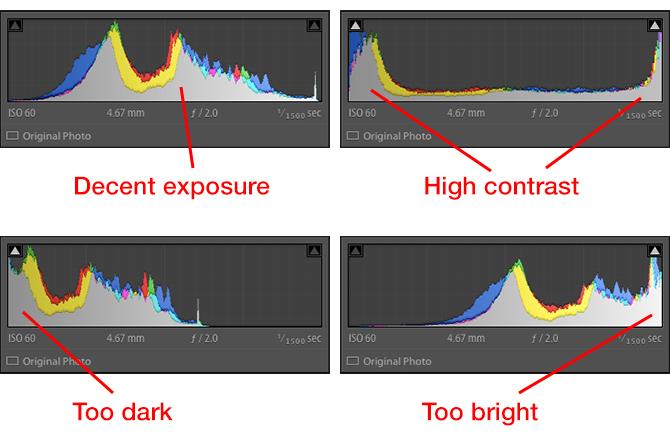
זה חשוב במיוחד כשאתה מתכנן להדפיס את התמונות שלך. אחת התלונות השכיחות ביותר היא שההדפסים כהים מדי, וכמעט תמיד זה תוצאה של כך שהמוניטורים שלנו מוגדרים בהירים מדי.
3. באמצעות בהירות רבה מדי
ה בהירות המחוון הוא הכלי של כולם להוספת אגרוף לתמונה. בהירות היא וריאציה על כלי הניגודיות שממוקד על האמצע. זה עוזר להוציא פרט ומרקם מבלי להשפיע על גולת הכותרת של התמונה ואזור הצל.
ההשפעה המתקבלת אינה שונה מההשחזה, ושימוש יותר מדי בבהירות מתבלבל לעתים קרובות עם חידוד יתר (שאליו נגיע בהמשך).
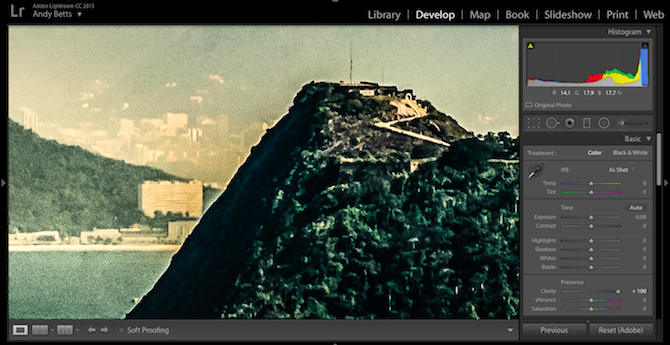
זה נכון במיוחד לגירסאות הענן הוותיקות והקדם-קריאטיביות של Lightroom. בהירות הייתה בעבר כלי בוטה מאוד שיוצר קצוות קשים ואפקטים של הילה סביב חפצים. זה השתפר מאוד בגרסאות האחרונות, אבל ההשפעה של יותר מדי בהירות ניכרת עדיין ממרחק של קילומטר.
אז בעוד שקליחות קטנה היא כמעט תמיד דבר טוב, הימנע מגרירתו עד 100 +. עדיף, השתמש ב- מברשת התאמה וצבע בהירות רק לאזורים שאתה רוצה: אתה יכול להשתמש בבהירות כדי לגרום לעיניים של דוגמנית לקפוץ, למשל, אך החלתם על עורם רק תשפר את כל הקמטים או הפגמים האחרים.
4. הופכת את העור רך מדי
הזזת מחוון Clarity רחוק מדי ימינה זה רע, אך כך גם החלקה רחוק מדי שמאלה.
בהירות שלילית משמשת לעתים קרובות להחלקת עור. לחדר אור אפילו יש מרכך את העור הגדרה שמכה את מחוון Clarity עד 100- תוך כדי הוספת מעט חידוד.
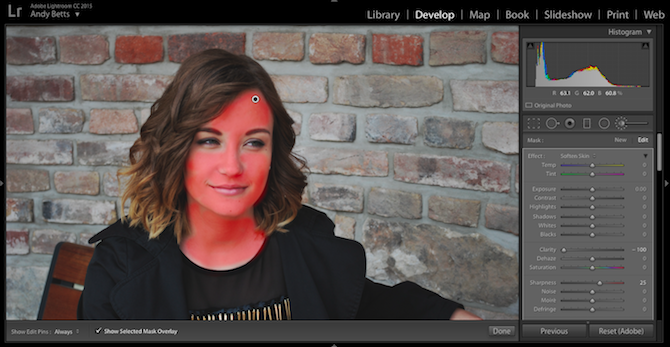
התהליך הולך כך:
- בחר את מברשת התאמה.
- בחר מרכך את העור מתפריט אפקט.
- סמן את התיבה שכותרתה הצג שכבת מסכה שנבחרה (כך שתוכל לראות בדיוק איפה אתה מצייר).
- התאם את גודל המברשת ואז צבע על הפנים.
- בטל את סימון התיבה שכבת-על וסיימת.
הבעיה היא שההשפעה יכולה להיות חזקה מדי. אתה רוצה לגרום לדגם שלך להראות טוב, אבל אתה לא רוצה שהם ייראו כאילו נחצבו מגוש שעווה. כדי להימנע מכך, התקרב לתמונה והגדיל לאט לאט את הבהירות (אתה עדיין צריך להיכנס למספרים השליליים) עד שתתחיל לראות מעט מעט טקסטורה וצל מופיעים שוב.

למעלה אתה יכול לראות את ההבדל. אחת משמאל, יש לנו מספיק ריכוך. מימין יש לנו יותר מדי, והאפקט די ברור.
5. הוספת צבע רב מדי
ל- Lightroom שני כלים בסיסיים לעבודה עם צבע. רוויה מכוונן את כל הצבעים בתמונה באותה כמות, ויש להשתמש בהם במשורה מאוד.
רטט התאמת צבעים בהתבסס על כמה מכל צבע שנמצא כבר בתמונה, מה שמעלה את חיותו של הכי פחות צבעים רוויים בזמן שהם עוזבים את רוב רוויים בלבד.
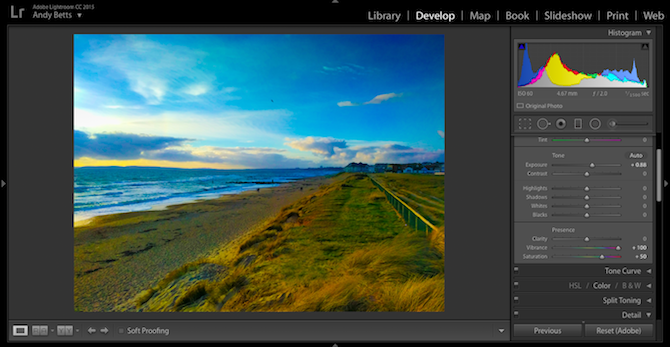
תקבל תוצאות טובות יותר באמצעות Vibrance ולא Saturation מכיוון שהיא מבוקרת ומאוסטרת יותר. עם זאת, עדיין ניתן ללכת רחוק מדי - זה רק צעד קטן לאורך המחוון מ"בהיר ושטוף שמש "ל"רדיואקטיבי".
כל כך קל להגזים בצבעים בלי להבין. טריק פשוט לעקוף אותו הוא להגדיר את ה- רטט לכל רמה שאתה חושב שאתה מרוצה ממנה, ואז מיד הטון אותו על ידי 10 או 15 נקודות. בקושי תבחין בהבדל, וזה בהחלט לא יפגע בתמונה שלך.
6. ביצוע HDRs רע
צילום HDR פופולרי מאוד. טווח דינמי גבוה מגדיל את כמות הפרטים הן באזורי הצל והן באזורי הדגשה של תמונה, והיא יעילה במיוחד לסצינות שהמצלמה בדרך כלל תתמודד עם חשיפה נכונה. אבל יש דרך נכונה ו דרך שגויה לעשות זאת הגיע הזמן שיש לנו מילה על צילום יתר של HDR... [דעה]HDR מייצג את High Dynamic Range, ובמונחים צילומיים בדרך כלל מייצר תמונה בה הסצנה כולה מאוזנת ונחשפת באופן שווה. לאחרונה לא ראיתי הרבה מהדברים ברשת. אני ... קרא עוד , וב- Lightroom קל מאוד לטעות.
משוך כלפי מטה את מחוון ההדגשים, כונן את הצללים, הוסף קצת בהירות ורטט, ואתה עלול לסיים משהו כזה:
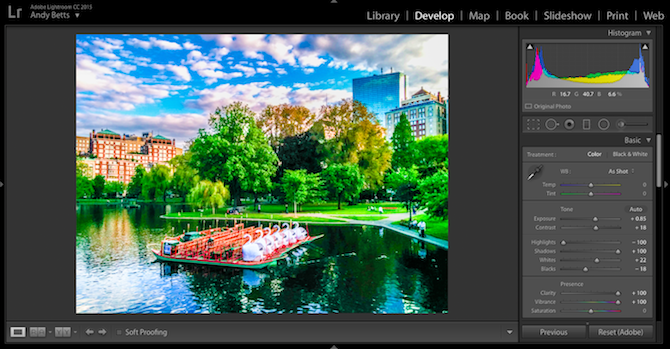
כן, אל תעשה את זה. אם אתה אוהב את אפקט ה- HDR, קח קצת זמן ל למד כיצד לעשות זאת כמו שצריך צילום HDRI: מיומנויות חיוניות ופרימי זרימת עבודהמדריך זה מתאר מושגים המעורבים בצילום HDR ואחריו התקדמות לוגית של צעדים בייצור תמונות טווח דינמי גבוה. קרא עוד . אתה יכול לייצר כמה תוצאות בולטות ובכל זאת אתה מצליח לשמור על מראה טבעי.
7. חידוד יתר
כל תמונה ממצלמה דיגיטלית זקוקה לחידוד. כשאתה מצלם ב- Jpeg זה קורה במצלמה (אם כי ייתכן שעדיין תצטרך להוסיף עוד בפוסט), ומתי ירי ב - RAW צלם מתנשא? הנה הסיבה שאתה צריך לירות גולמיכל מצלמות קומפלקס מתקדמות dSLR, prosumer ואפילו כמה מצלמות מתקדמות יכולות לשמור קבצי תמונה גולמיים. זו לא רק איכות גבוהה יותר של תמונה, זו מתנה מאת אלומי הצילום. קרא עוד עליך להוסיף אותה בעת עיבוד התמונה.
עם זאת, יותר מדי חידוד הוא דבר רע. הוא מייצר קווי מתאר קשים ומכוערים, מוסיף הילות סביב קצה העצמים, יוצר אפקט ציורי באזורים מפורטות (כמו עלווה), ויכול גם להחמיר את הרעש בתמונות ISO גבוהות.
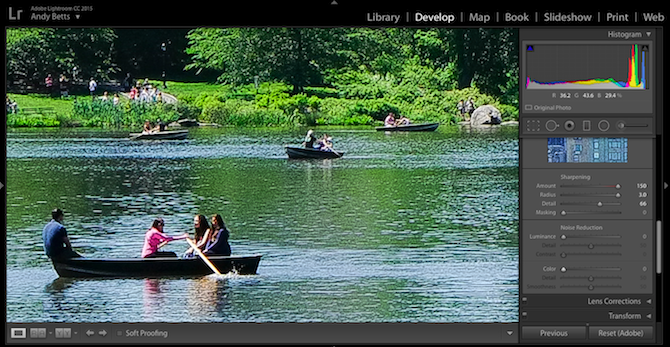
ישנם שני דברים שאתה יכול לעשות כדי לשפר את ההשחזה שלך:
- התקרב ל 100%. ההשחזה חזקה יותר מכפי שהיא עשויה להופיע, ואולי ההשפעה לא תורגש מייד כאשר מתקרבים.
- השתמש באפשרות מיסוך. החזק את ה- אלט לחץ על מקש גרור מיסוך המחוון ימינה. החלקים הלבנים יוחדדו, האזורים השחורים לא. זה מאפשר לך להגביל את ההשחזה לקצוות ומרקמים בלבד, תוך השארת לבד אזורים חלקים כמו שמיים.
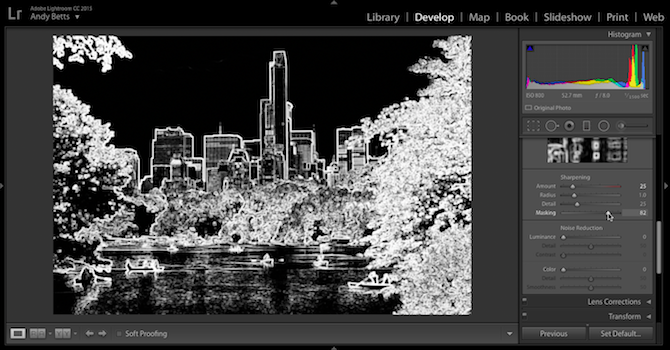
יתר על כן, חשוב לזכור שחידוד אינו יכול לתקן תמונות מטושטשות. אם המצלמה שלך פספסה את המיקוד, או אם יש טשטוש בתנועה הנגרם על ידי מהירויות תריס איטיות, אז שום חידוד לא יעזור. למעשה, זה כנראה יחמיר. לחבק את הרכות או פשוט למחוק את התמונה.
8. הגזמת האפקטים
ל- Lightroom יש הרבה אפקטים שיכולים לשפר ולהעצים את הצילום, אך השתמשו בהם בדרך כבד והם בסופו של דבר נראים רע.
דוגמה ראשונה אחת היא וינטה כלי. אתה יכול להשתמש בו כדי למשוך בעדינות את מבט הצופה אל חלק מסוים של התמונה, אך הוא יכול גם תן את התמונה שלך להיראות כאילו היא צולמה בעדשה זולה מאוד, או אפילו כמו דומם משקט ישן סרט.
אלא אם כן אתה הולך במכוון על מראה הוינטאג ', הגדר את ה- נוצה המחוון לסביבה 80–100 ולשמור על כמות נמוך מכפי שציפית. ההשפעה חזקה בהרבה מכפי שהיא נראית בתחילה - מסביב -10 עד -20 זה מספיק לעתים קרובות.
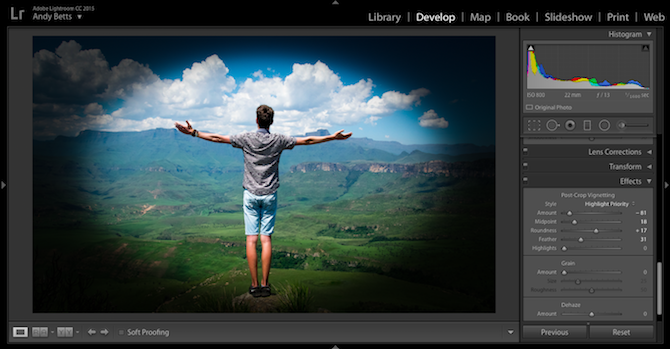
עיקרון דומה חל על פילטר בוגר כלי. זה נהדר להחשיך או להוסיף דרמה לשמיים בהירים, אבל זה יכול להשתבש. לקבלת מראה טבעי וודא שאתה משתמש במדרגה גדולה יותר וחלקה יותר, במקום קצר יותר ופתאומי יותר שייראה מזויף.
כמו כן, אם אתה לוכד שלא במתכוון אובייקטים מקדימה בדרגת מעבר שלך, עבור אל מברשת התאמה, קבע סכום חיובי על ה- צללים המחוון, ואז צבע על האובייקט כדי לבטל את השפעת ההדרגה.
9. יצירת רעש באמצעות עיבוד יתר
אחת מתופעות הלוואי הלא נעימות ביותר של רבות מהטעויות לעיל היא שהן יכולות לפגוע ברצינות באיכות התמונות שלך. הקלת החשיפה, הרמת הצללים, הגברת הרוויה, או אפילו חיתוך כבד מדי כל אלה יכולים לגרום לרעש להתבלט, גם כאשר לא נראה רעש בתמונה להתחיל עם.
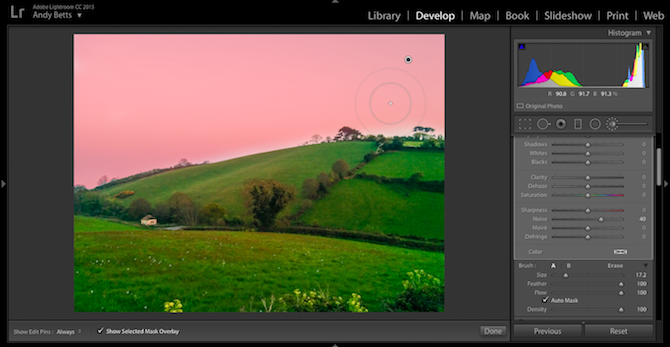
אתה תמצא שדברים יכולים לרדת במהירות כשאתה עובד עם JPEG או צילום ISO גבוה כיצד הגדרת ה- ISO של המצלמה שלך משפיעה על התמונות שלך?הידיעה מתי להתאים את הגדרות ה- ISO יכולה לעשות הבדל עצום לצילום שלך. קרא עוד (או הגרוע מכל, JPEG גבוה-ISO).
אם אתה מוצא את עצמך עם תמונה רועשת יותר ממה שאתה רוצה, אתה יכול לנסות לאלף אותה עם מברשת התאמה. כלי זה מאפשר להחיל רמות שונות של הפחתת רעש על חלקים שונים בתמונה. לדוגמה, שמיים כחולים בהירים יכולים לעמוד בהפחתת רעשים כבדים מאוד, בעוד שיש לטפל באזור מרקם קטן יותר ביתר קלות, כך שלא תאבדו פרטים.
אבל הפיתרון הטוב ביותר הוא להימנע מיצירת הרעש מלכתחילה.
10. חיתוך לצורה הלא נכונה
הטעות הסופית שלנו חלה בעיקר על התמונות שאתה מתכנן להדפיס. מפתה לחתוך באופן חופשי תמונה כדי להסיר חפצים לא רצויים ולשפר את המסגור. אבל זה יכול להביא בעיות בלתי צפויות.
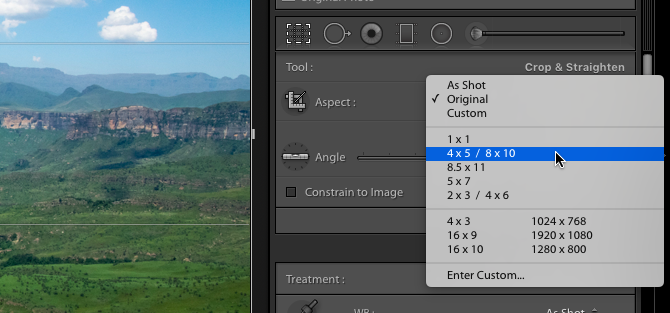
כשאתה משתמש בשירותי הדפסת תמונות מקוונים וקונה מסגרות מוכנות, אתה מוגבל למספר מוגדר של גדלים סטנדרטיים ויחסי גובה. אפילו הדפסה ומסגור של תמונה סטנדרטית לכאורה בגודל 16 אינץ 'בגודל 9 אינץ' יכולה להיות אתגר.
חדר אור חיתוך לכלי חבורה של קביעות מוגדרות מראש המתאימות ליחס ההדפסה הנפוץ ביותר, כמו 1 x 1 אינץ ', 10X8 אינץ' ו- 7X5 אינץ '. דבק באלה אם אתה מתכוון להדפיס.
שמור על עדין
קל לטעות ב- Lightroom. אתה מתמקד כל כך בעבודה שכולכם חשים בפרספקטיבה, מכניסים את הסליידרים גבוה יותר ויותר מבלי להבין את ההשפעה האמיתית שיש לתמונות שלכם.
באופן אידיאלי, עיבוד תמונות צריך להיות בלתי נראה. ככל שעושים יותר, זה צריך להיות טוב יותר. כשאתה מודע לכמה מהמלכודות של עיבוד Lightroom, אתה אמור כעת לאתר אותם ולהימנע מהם בעתיד.
האם אתה עושה אחת מהטעויות האלה ב- Lightroom? אילו טעויות אתה רואה שאחרים עושים שעלינו לדעת עליהם גם? ספר לנו עליהם בתגובות למטה.
אנדי הוא עיתונאי מודפס לשעבר ועורך מגזינים שכותב על טכנולוגיה מזה 15 שנה. באותה תקופה הוא תרם לאינספור פרסומים והפיק עבודות קופירייטינג עבור חברות טק גדולות. הוא גם סיפק הערות מומחים לתקשורת ואירח פאנלים באירועים בתעשייה.

